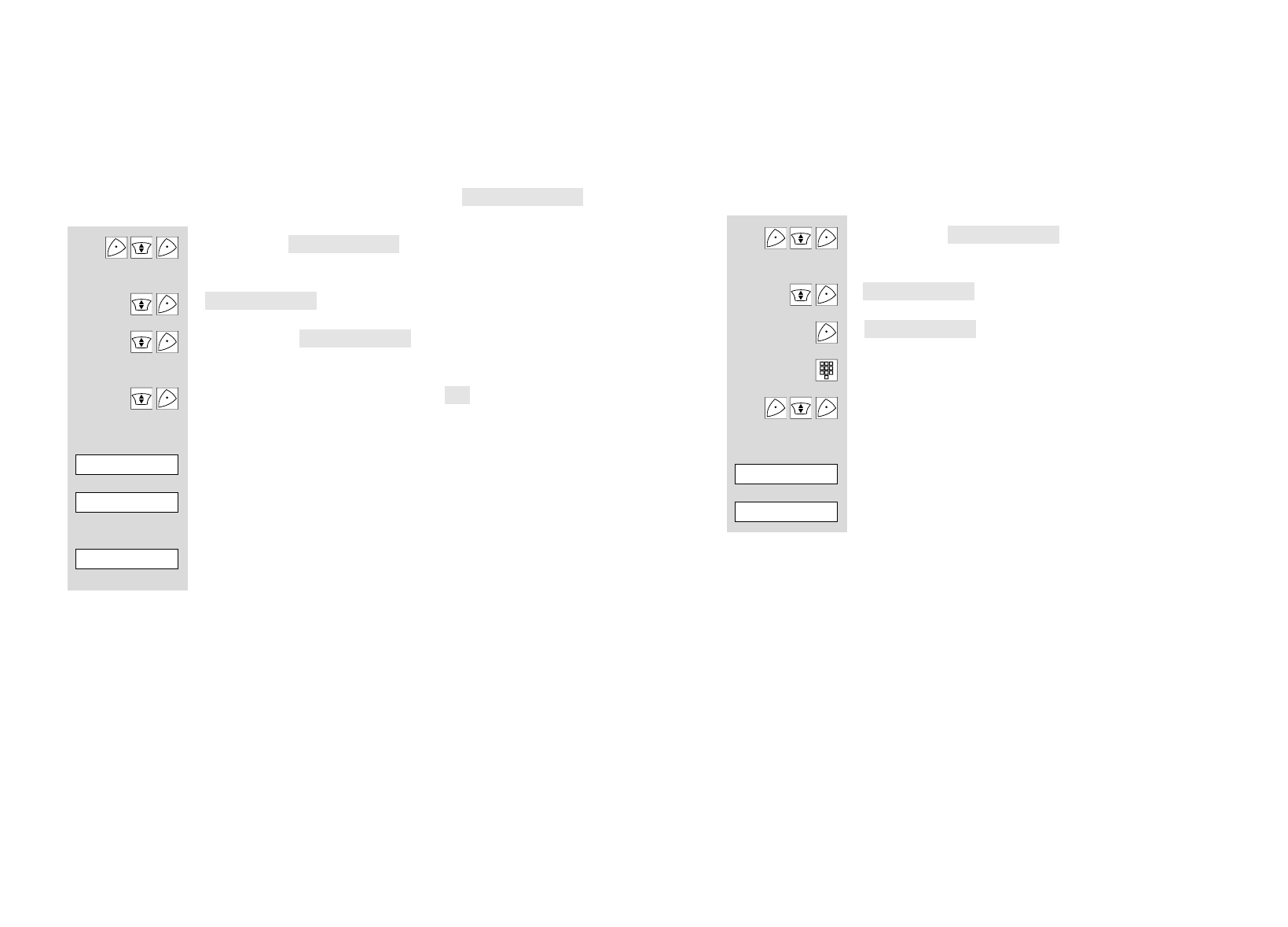7170
MSN einrichten: Neuer Eintrag
In diesem Menü speichern Sie Ihre vom Netzbetreiber vergebenen Rufnummern/MSNs in der Basis-
station (max. 10). Diese Eingaben benötigen Sie für viele weitere Funktionen Ihres Systems. Zum Bei-
spiel um später die Rufnummern den Mobilteilen zuzuordnen (damit diese gezielt erreichbar sind)
oder für die Kostenerfassung einzelner Rufnummern. Lesen Sie hierzu auch das Kapitel „Planung
Ihres Systems“ ab Seite 15.
Menü drücken, auswählen und mit OK bestätigen
(ggf. PIN eingeben).
auswählen und mit OK bestätigen.
mit OK bestätigen.
Rufnummer/MSN (ohne Vorwahl/Ortsnetzkennzahl) eingeben
Option drücken, Menüpunkt auswählen und mit OK bestätigen.
Speichert die Rufnummer in der MSN-Liste.
Bricht den Vorgang ohne Speichern ab.
Wiederholen Sie die Eingaben für jede Rufnummer Ihres Anschlusses.
MSN einrichten: Ändern, Löschen und Grundeinstellung vornehmen
Neben Ändern und Löschen bereits gespeicherter Rufnummern können Sie hier einige Grundeinstel-
lungen für die Rufnummern/MSNs vornehmen.
Besetzt melden: Sie können auswählen, ob weitere Anrufe unter der gleichen Rufnummer/MSN sig-
nalisiert werden oder ob der Anrufer das Besetztzeichen erhält (Verhalten wie am analogen
Anschluss).
Anonym anrufen: Hier können Sie festlegen, ob die gewählte MSN grundsätzlich nicht zum Angeru-
fenen übertragen wird. Dann sind die temporäre Umschaltung in der Wahlvorbereitung und die Ein-
stellung auf Seite 81 unwirksam.
Name ändern: Sie können der Rufnummer/MSN einen Namen geben. Dieses erleichtert später die
Auswahl aus der MSN-Liste (z. B. wenn Sie Gespräche über eine „Private“- oder „Geschäftliche“ MSN
abwickeln und die Kosten getrennt zuordnen wollen).
>Neuer Eintrag<
MSN einrichten
ISDN-Anschluss
Telefon einstellen
II
Abbrechen
Speichern
Telefon einstellen
Berechtigungen
Sie können die Wählberechtigung für abgehende Gespräche für jedes angemeldete Mobilteil einstel-
len. Die Einstellung „Nur intern“ gilt für Audio- und SMS-Verbindungen.
Der Menüpunkt „Berechtigungen“ kann nur verändert werden, wenn die PIN vom Auslieferungszustand
(„0000“) auf Ihre persönliche PIN (ungleich „0000“) geändert wurde, da die Berechtigung nur mit dem
optimalen Schutz sinnvoll ist. Ist die PIN „0000“ erhalten Sie den Hinweis .
Menü drücken, auswählen und mit OK bestätigen (ggf.
PIN eingeben).
auswählen und mit OK bestätigen.
Ein Mobilteil z. B. aus der Liste auswählen und Option
drücken.
Menüpunkt auswählen und mit OK (Anzeige ) aktivieren.
Das Mobilteil unterliegt keiner Einschränkung.
Rufnummern, die mit „0“ beginnen, sind gesperrt. Ortsnetzverbindungen und
interne Verbindungen sind uneingeschränkt möglich.
Nur interne Rufnummern können gewählt werden.
“
2:Werkstatt
Berechtigungen
ISDN-Anschluss
<keine PIN def.>
II
Nur intern
0 gesperrt
Keine Sperre